Все сервисы Google используют одну фотографию профиля. В том числе те, где ваша фотография профиля общедоступна, например YouTube (однако вы можете установить отдельную фотографию профиля в настройках YouTube). Таким образом, в зависимости от того, как вы используете свою учетную запись, вы можете выбрать изображение своего профиля соответственно. Но что, если вы хотите вернуться к общей фотографии и удалить текущую фотографию профиля? Вы можете удалить фотографии профиля из учетной записи Google, и вот как.
Оглавление:
- Удалить фото профиля в настройках аккаунта Google
- Удалить фото профиля в Gmail
- Как удалить фотографии профиля учетной записи Google на вашем компьютере
Как удалить фото профиля из моей учетной записи Google
Аккаунт Google — это один аккаунт, который объединяет все сервисы Google и связывает их с одной фотографией профиля. Изменение фотографий профиля в последнее время стало проще, поскольку вам больше не нужно переходить к настройкам учетной записи Google — вы также можете изменить его из приложения Gmail или веб-клиента.
Мы постарались объяснить, как удалить фотографию профиля различными способами из вашей учетной записи Google.
1. Удалите фотографию профиля в настройках учетной записи Google.
Самый простой способ удалить фотографию профиля учетной записи Google — из приложения Gmail. Но что, если вы не используете Gmail? Затем вступают в действие настройки учетной записи Google.
Вы можете получить доступ к этому меню различными способами на своем Android — самый простой из них — из Play Store . Или из Google Discover (-1 главный экран) или в системных настройках > Google. Или даже попросите Google Assistant открыть «Управление учетной записью Google». Google позаботился о том, чтобы сделать его максимально доступным.
Вот как удалить фото профиля в настройках аккаунта Google:
- На вашем Android откройте Play Store .
- Нажмите на значок своего профиля в правом верхнем углу и выберите « Управление учетной записью Google» .
- Нажмите на вкладку Личная информация .
- Выберите «Перейти к обо мне » в разделе « Выберите, что видят другие ».
- Нажмите Управление изображением профиля .
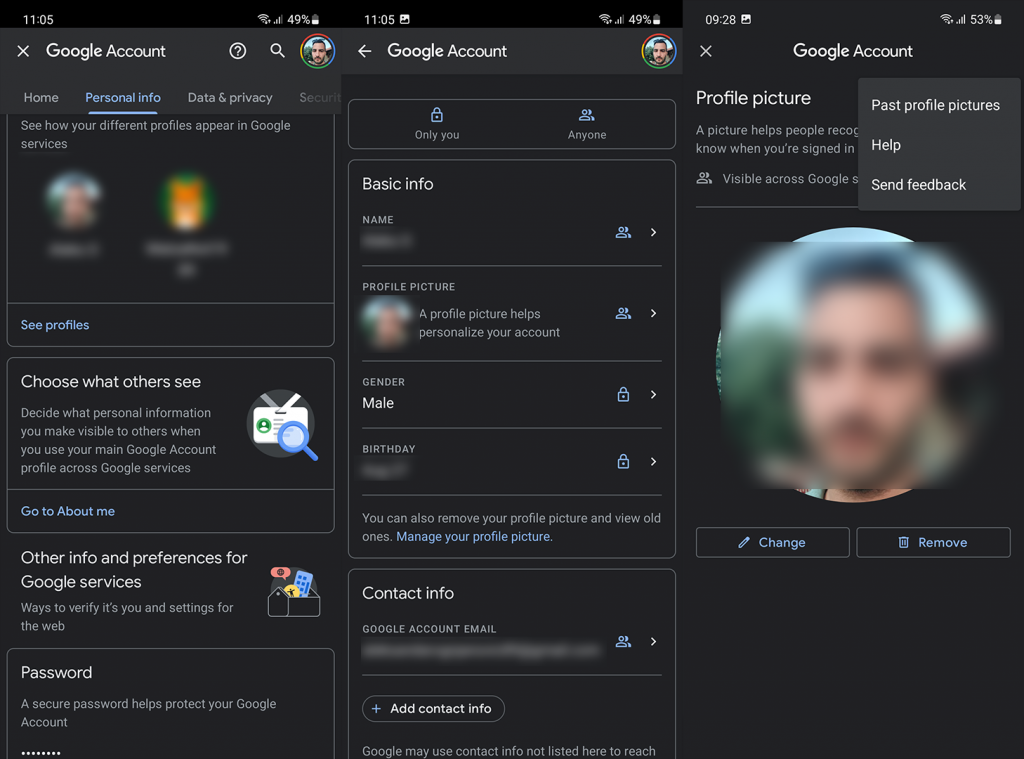
- Теперь, помимо возможности удалить текущую фотографию профиля , у вас также есть возможность удалить старые из архива альбомов .
2. Удалите фото профиля в Gmail
Более простой подход, чтобы быть уверенным. Google недавно добавил возможность изменять или удалять фотографии профиля учетной записи Google прямо из приложения Gmail. Как в приложениях, используемых на портативных устройствах, так и через веб-клиент на вашем ПК.
Это похоже на настройки во многих приложениях для социальных сетей, что упрощает пользователям изменение фотографии своего профиля, не углубляясь в настройки учетной записи Google.
Вот как удалить фотографию профиля учетной записи Google из приложения Gmail на вашем Android/iPhone:
- Откройте Gmail на своем телефоне.
- Нажмите на фото учетной записи вверху, а затем нажмите на фото профиля .
- Нажмите « Удалить » , чтобы удалить текущую фотографию профиля.
- Если вы нажмете на меню с тремя точками и выберите Прошлые изображения профиля , откроется веб-страница, на которой вы перейдете к архиву альбомов .
- Выберите альбом фотографий профиля . Откройте фотографию , которую хотите удалить, коснитесь меню с тремя точками и коснитесь Удалить фотографию .
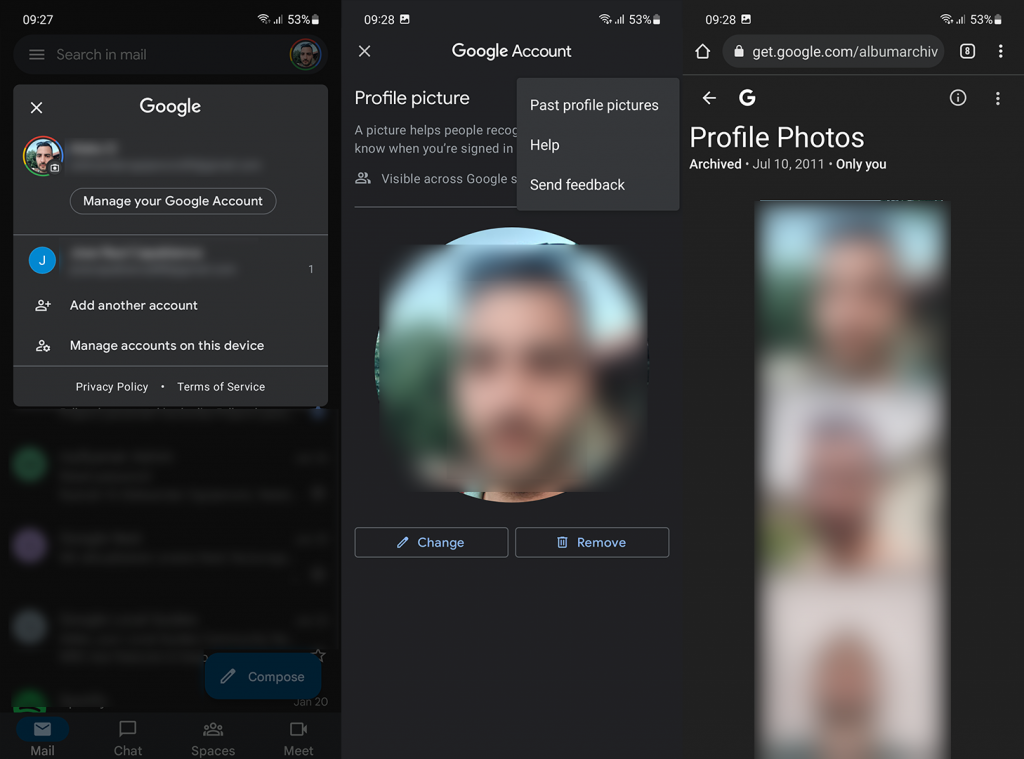
Альбом фотографий профиля является частным, и его можете видеть только вы.
3. Как удалить фотографии профиля аккаунта Google на вашем ПК
Наконец, если вы хотите удалить фотографию профиля учетной записи Google или предыдущие фотографии на своем ПК, вы можете сделать это аналогичным образом. Вы можете либо перейти к настройкам учетной записи Google ( здесь ), либо просто использовать клиент Gmail. Мы большие поклонники интеграции с Gmail, потому что это быстрее, и вам не нужно бродить вокруг для такой простой задачи.
Вот как удалить фотографию профиля учетной записи Google на вашем компьютере:
- Откройте Gmail в Интернете здесь . Войдите в свою учетную запись Google, если вы еще не вошли в нее.
- Нажмите на фото аккаунта вверху.
- Щелкните значок камеры на фотографии профиля .
- Удалите фотографию, чтобы восстановить ее стандартную фотографию профиля.
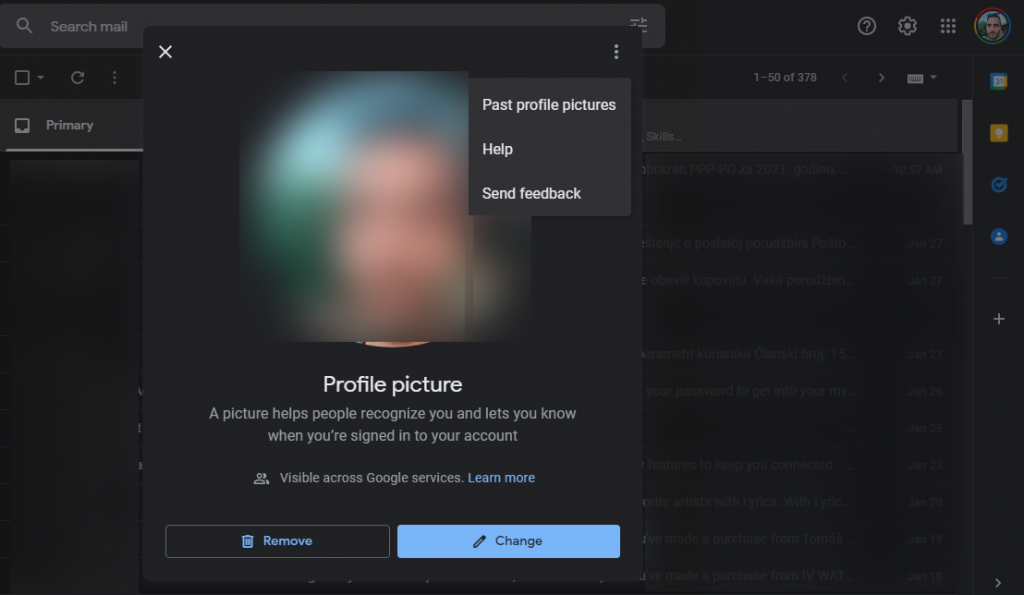
- Вы также можете щелкнуть меню с тремя точками и выбрать « Прошлые изображения профиля» . Там вы можете выбрать одну из предыдущих фотографий, удалить или загрузить их.
И на этой ноте мы можем закончить эту статью. Спасибо за чтение, и мы надеемся, что вы нашли то, что искали. Поделитесь с нами своими мыслями в разделе комментариев ниже. Или свяжитесь с нами по и .

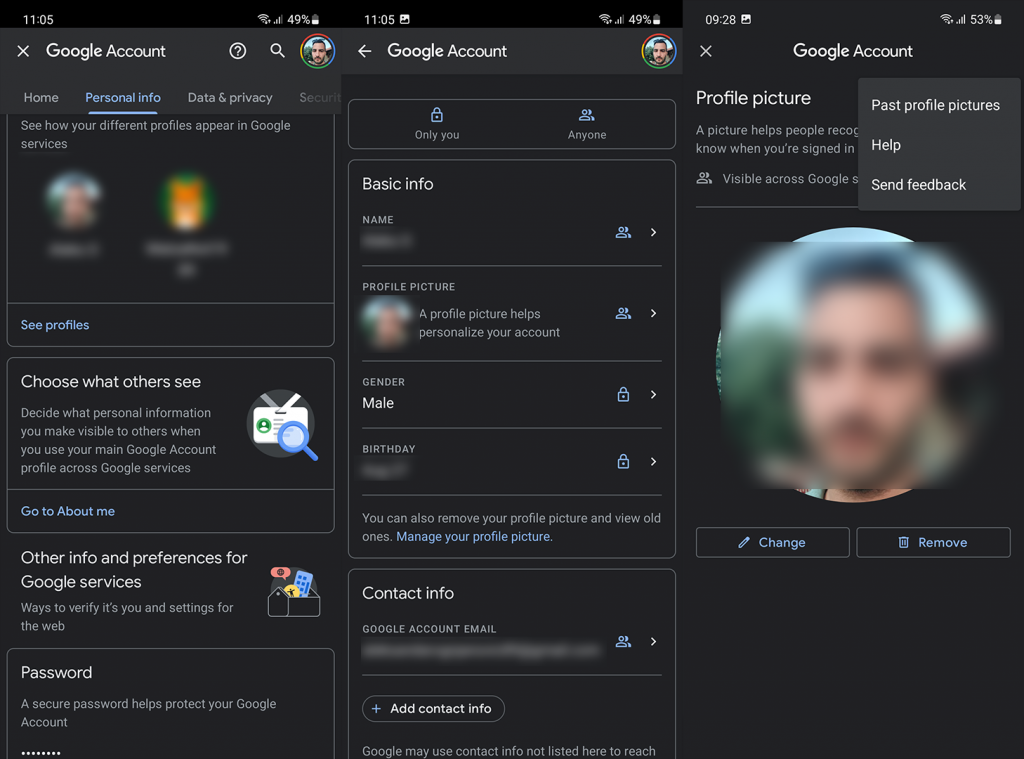
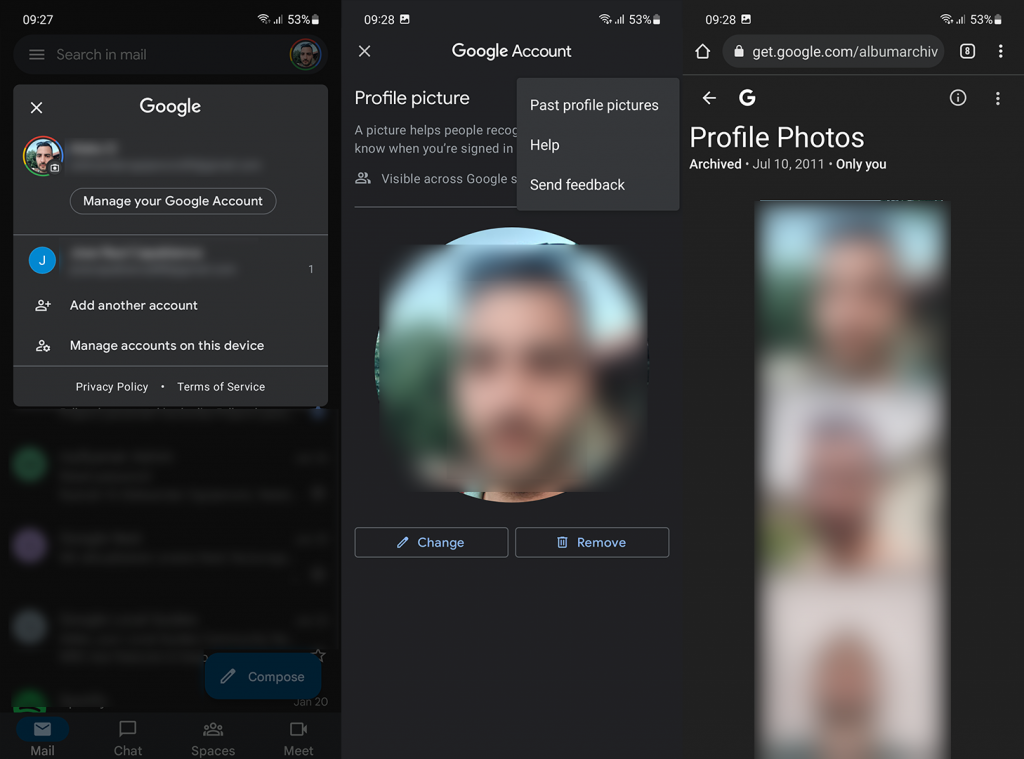
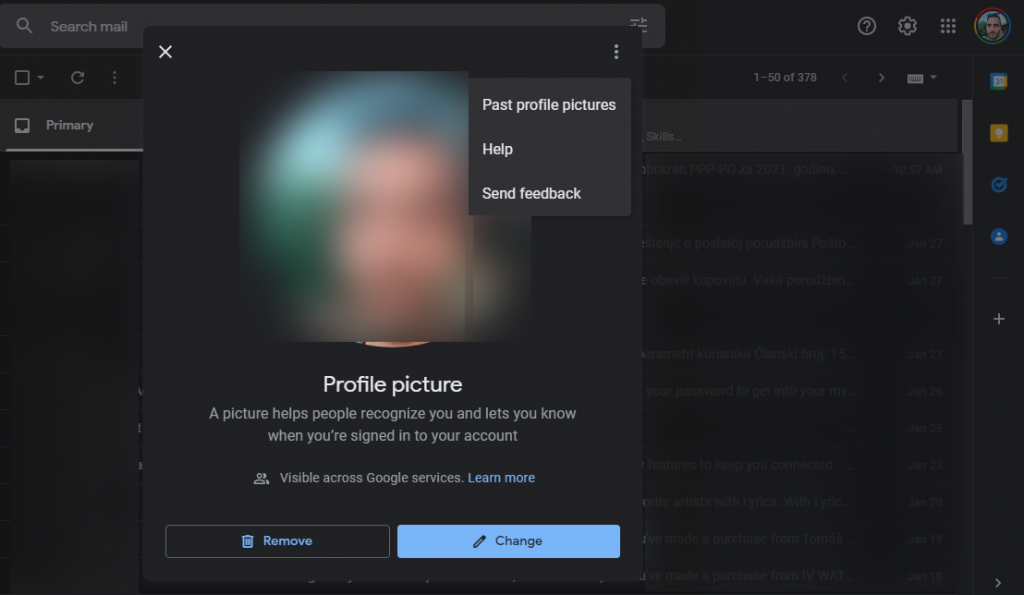

![Как решить проблему «Sims 4 Сим не спит»? [ПРОВЕРЕННЫЕ СПОСОБЫ] Как решить проблему «Sims 4 Сим не спит»? [ПРОВЕРЕННЫЕ СПОСОБЫ]](https://luckytemplates.com/resources1/images2/image-6501-0408151119374.png)


![Исправить Dungeon Siege 2 без указателя мыши [ПРОВЕРЕННЫЕ СПОСОБЫ] Исправить Dungeon Siege 2 без указателя мыши [ПРОВЕРЕННЫЕ СПОСОБЫ]](https://luckytemplates.com/resources1/images2/image-5004-0408151143369.png)

![Ваш компьютер или сеть могут отправлять автоматические запросы [ИСПРАВЛЕНО] Ваш компьютер или сеть могут отправлять автоматические запросы [ИСПРАВЛЕНО]](https://luckytemplates.com/resources1/images2/image-1491-0408150724646.png)
